Шаги
Метод 1 из 2. Сопряжение Smart Remote и OneRemote вручную
 Синхронизация пульта дистанционного управления Samsung с телевизором Шаг 1
Синхронизация пульта дистанционного управления Samsung с телевизором Шаг 1
Шаг 1. Включите телевизор Samsung
Если в вашем Smart Remote или OneRemote не работают батареи, это не сработает. В них используются 2 батарейки типа АА, которые вам нужно будет вставить в соответствии с инструкциями.
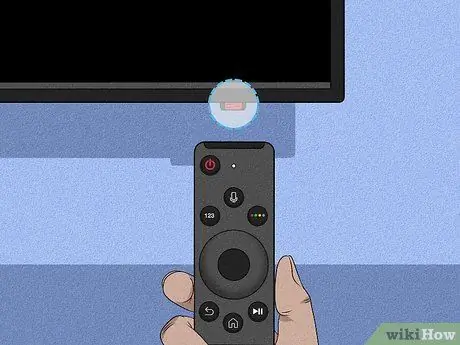 Синхронизация пульта дистанционного управления Samsung с телевизором Шаг 2
Синхронизация пульта дистанционного управления Samsung с телевизором Шаг 2
Шаг 2. Направьте пульт на телевизор
На большинстве телевизоров Samsung датчик дистанционного управления расположен в правом нижнем углу экрана или по центру внизу.
 Синхронизация пульта дистанционного управления Samsung с телевизором Шаг 3
Синхронизация пульта дистанционного управления Samsung с телевизором Шаг 3
Шаг 3. Нажмите и удерживайте ⏎ Return а также Кнопки воспроизведения / паузы.
Кнопка «Возврат» обозначена изогнутой в виде шпильки стрелкой, а кнопка «Воспроизведение / пауза» имеет значки воспроизведения и паузы.
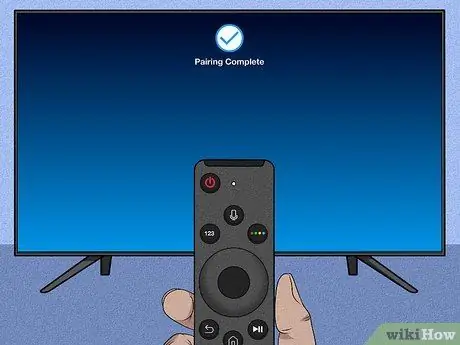 Синхронизация пульта дистанционного управления Samsung с телевизором Шаг 4
Синхронизация пульта дистанционного управления Samsung с телевизором Шаг 4
Шаг 4. Отпустите кнопки, когда увидите на телевизоре сообщение о том, что ваш пульт подключен
Если вы видите сообщение об ошибке «Недоступно», возможно, ваш телевизор не поддерживает использование пульта дистанционного управления Samsung Smart Remote или OneRemote и им можно управлять только с помощью оригинального пульта дистанционного управления.
Метод 2 из 2: Устранение неполадок
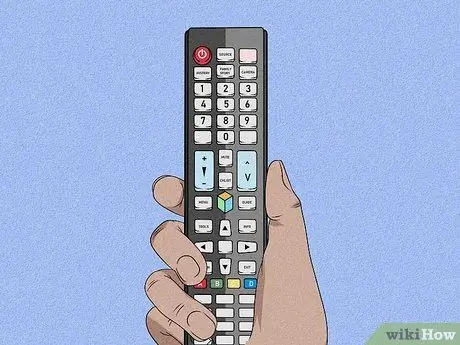 Синхронизация пульта дистанционного управления Samsung с телевизором Шаг 5
Синхронизация пульта дистанционного управления Samsung с телевизором Шаг 5
Шаг 1. Убедитесь, что с пульта удалены все транспортировочные наклейки
Когда вы покупаете или заказываете новый телевизор или пульт Samsung, на них наклеиваются наклейки, предотвращающие транспортировку, во избежание повреждений. Если вы удалили все наклейки с телевизора и пульта дистанционного управления, но проблемы по-прежнему возникают, переходите к следующему шагу.
 Синхронизация пульта дистанционного управления Samsung с телевизором Шаг 6
Синхронизация пульта дистанционного управления Samsung с телевизором Шаг 6
Шаг 2. Проверьте, отправляет ли ваш пульт ИК-сигнал
Для этого возьмите видеокамеру (камера вашего телефона тоже будет работать) и наведите ее на пульт, нажимая кнопку «ПИТАНИЕ». Если вы видите цветной свет, значит, ваш пульт посылает ИК-сигнал. Если он не загорается, ему нужны новые батарейки. Если в вашем пульте дистанционного управления есть батарейки, но по-прежнему возникают проблемы с подключением к телевизору, перейдите к следующему шагу.
- Если ваш пульт не является пультом Smart Remote, включите телевизор с помощью кнопок на телевизоре, затем попробуйте управлять телевизором с помощью пульта дистанционного управления, направленного прямо на логотип Samsung на телевизоре.
- Если ваш пульт представляет собой интеллектуальный пульт, попробуйте снова вручную подключить его к телевизору (стойте на расстоянии не более 1 фута от телевизора).
 Синхронизация пульта дистанционного управления Samsung с телевизором Шаг 7
Синхронизация пульта дистанционного управления Samsung с телевизором Шаг 7
Особенности
Основная особенность устройства – сенсор на верхней панели. Благодаря этому можно управлять телевизором, осуществлять вход в интернет с помощью браузера. Благодаря тачпаду с направлением курсора не возникает проблем.

Прибор обладает встроенным датчиком движения. Это позволяет осуществлять управление приемником, просто перемещая пульт из стороны в сторону, вверх, вниз. Курсор на экране появляется после прикасания к сенсорной панели. После этого он будет перемещаться туда, куда его будет направлять пульт простым движением руки.
Устройство оснащено джойстиком. Он позволяет осуществлять переход от одного пункта меню в другой.
С помощью Samsung Smart Control можно:
- выполнять настройку приемника;
- активизировать опции;
- корректировать меню.
Чтобы с работой сенсорного устройства не возникало проблем, не рекомендуется отходить с ним от телевизора на расстояние больше, чем 6 метров.
Подключение

Чтобы выполнить подключение сенсорного пульта, выполняют такие манипуляции:
- в отсек прибора устанавливают элементы питания;
- приемник включают с помощью соответствующей кнопки;
- одновременно нажимают, удерживают определенные кнопки, в зависимости от модели приемника;
- ожидают появления на экране надписи, сообщающей о подключение интерактивного прибора, или значка Bluetooth;
- ожидают завершения процесса подключения.
В зависимости от модели телевизор, одновременно нажимают и удерживают такие кнопки:
- Pairing, расположенную на задней панели прибора – для прибором марки F;
- «Return», «Guide» — для приемников серии H;
- «Extra», «Return/Exit» — для серии J;
- «Назад», «Плей/стоп» — для серии K.
Что делать, если не удалось выполнить подключение
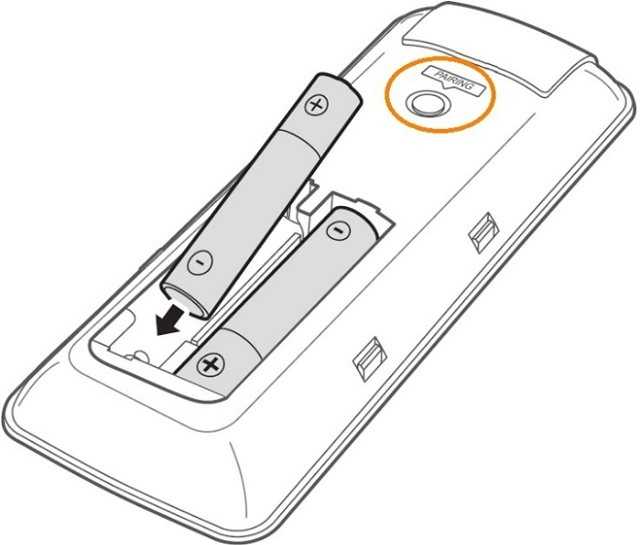
Если после подключения пульт не работает, решить проблему помогут такие действия:
- Зарядка элементов питания. Узнать, что они разряжены, поможет соответствующий значок на мониторе.
- Повторная установка элементов питания. Возможно, что первый раз они были неправильно расположены. Если сделать все правильно, соединение установится.
- Перезагрузка телевизора. Для этого рекомендуется вынуть вилку из розетки и через минуту установить обратно.
- Повторно выполнить настройку. Возможно, что первый раз была допущена ошибка.
Samsung Smart Control – сенсорный пульт, который облегчает управление телевизором и позволяет легко и быстро осуществлять вход в браузер. Устройство можно настроить самостоятельно. Для этого рекомендуется внимательно изучить инструкцию, указанную выше.
Как вывести приставку на телевизор?
Если вы хотите с помощью кабеля HDMI подключить ТВ—приставку (ресивер) к телевизору Samsung, читайте статью ниже.
…Данный разъем есть на всех моделях телевизоров Samsung.
- Выключите устройства и подключите к ним кабель HDMI. …
- Включите оба устройства.
- На телевизоре выберите источник сигнала HDMI. …
- Готово!
Что делать если нет сигнала на приставке?
Необходимо перезагрузить все оборудование — отключить на 30-40 секунд телевизор и приставку и снова включить. Если ситуация не изменилась, то сбросьте и перенастройте оборудование: Если у вас CAM-модуль, настройте каналы на телеустройстве. Если у вас приставка, перенастройте ее.
Что делать если приставка не показывает каналы?
Как подключить пульт к приставку
Поднести пульт от телевизора к пульту от приставки (вплотную друг к другу их передатчиками) и нажать кнопку на тв-пульте. В случае успеха, светодиод быстро мигнет несколько раз и загорится опять. Для завершения нажать еще раз кнопку SET (светодиод погаснет), или подождать около 10 секунд и он погаснет сам.
28.05.2023 Как переключить пульт с телевизора на приставку
Современные телевизоры зачастую имеют набор функций, в том числе и возможность проигрывания контента с помощью приставок. Однако, не все пользователи знают, как правильно переключать управление с телевизора на приставку, а также наоборот. мы рассмотрим самые распространенные вопросы и проблемы при управлении телевизором и приставкой с помощью пульта дистанционного управления.
Если у вас возникла необходимость управлять приставкой с помощью пульта от телевизора, то для начала нужно переключить пульт на приставку. Для этого нужно нажать кнопки «HOME» и выбрать «Приставка». Далее нужно следовать инструкциям на экране. Если же вы хотите вернуть управление на телевизор, то необходимо выключить приставку и переключить назад на телевизор.
Для связывания пульта управления телевизора с приставкой нужно направить пульт на приставку, затем нажать и удерживать одновременно кнопки «OK» и «TV» в течение двух секунд. После этого светодиод на кнопке «TV» мигнет два раза, что означает переключение в режим программирования. Далее нужно набрать с помощью пульта 4 цифры кода, соответствующего вашей модели телевизора.
Если у вас старый телевизор и вы хотите переключить его на приставку, то необходимо подключить цифровую приставку с помощью кабеля SCART. Сначала нужно вставить штекер в приставку, а затем в телевизор. После этого нужно включить телевизор и перейти в меню, где нужно выбрать режим подачи сигнала через «AV». Затем необходимо настроить каналы и запомнить их на приставке при помощи пульта управления.
Если пульт не включает приставку, то нужно проверить или заменить батарейки. Чаще всего проблема возникает из-за севших батареек. При замене батареек нужно убедиться, что они исправны, и необходимо проверить работу ИК диода.
Для настройки пульта от телевизора Samsung на приставку нужно включить телевизор с помощью кнопки «POWER» на пульте. При первом включении пульт должен подключиться автоматически. Если этого не произошло, то нужно направить пульт на телевизор на расстоянии 30-50 см, затем одновременно нажать кнопки «RETURN» и «PLAY/PAUSE» и удерживать их не менее 3-х секунд.
Если вы хотите настроить пульт от телевизора на приставку, то нужно убедиться, что телевизор включен. Затем необходимо направить пульт на приставку, нажать и удерживать одновременно кнопки «OK» и «TV» в течение двух секунд, пока светодиод на кнопке «TV» не мигнет два раза. Далее нужно ввести 991 с пульта и нажать «CH+» (кнопка переключения каналов вверх по списку). Как только телевизор выключится, нужно нажать «OK», чтобы сохранить код.
Чтобы переключить телевизор с приставки на «TV», нужно выключить телевизор и подключить цифровую приставку с помощью кабеля SCART. Сначала нужно вставить штекер в приставку, а затем в телевизор. После этого нужно включить телевизор и перейти в меню, где нужно выбрать режим подачи сигнала через «AV».
Наконец, для того чтобы вывести приставку на телевизор, нужно подключить кабелем HDMI к телевизору. Для этого нужно выключить телевизор и подключаемое устройство, подключить HDMI кабель к разъему HDMI на приставке и разъему HDMI на телевизоре.
Если пульт не переключает каналы на приставке, то можно проверить батарейки или использовать специальное устройство для проверки заряда. Минимальный показатель должен составлять 1,3 В. Если были получены меньшие значения, то нужно приобрести новые батарейки. Однако, если проблема с каналами остается, то необходимо обратиться к специалисту по ремонту техники.
Предназначение и особенности пультов Самсунг
Особенностью пультов Самсунг является их удобство и интуитивно понятный интерфейс. Они имеют минималистичный дизайн с небольшим количеством кнопок, что облегчает их использование. Большинство моделей пультов Самсунг имеют основные функциональные кнопки, такие как включение и выключение, регулировка громкости и яркости, а также кнопки управления навигацией и доступа к основным меню телевизора. Кроме того, пульты Самсунг могут быть снабжены дополнительными кнопками, предназначенными для удобного управления конкретными функциями, например, кнопка быстрого доступа к Smart TV или кнопка выбора источника сигнала.
Пульты Самсунг также имеют хорошую совместимость с различными моделями телевизоров этой марки. Это означает, что один пульт может использоваться для управления несколькими телевизорами одновременно, что очень удобно, если в доме установлено несколько телевизоров Самсунг. Кроме того, пульты могут быть программированы для работы с другими устройствами, такими как DVD-плееры или аудиосистемы.
Важно также отметить, что некоторые пульты Самсунг имеют функцию голосового управления, что делает их использование еще более удобным и интуитивно понятным. Это позволяет пользователю управлять телевизором при помощи голосовых команд, не прибегая к нажатию кнопок
В целом, пульты Самсунг отличаются своей функциональностью, удобством использования и хорошей совместимостью с различными моделями телевизоров. Они позволяют управлять телевизором в удобном и эффективном режиме, обеспечивая доступ к всем функциям и настройкам.
Управление телевизором при помощи смартфона
Благодаря современным разработкам появилась возможность управления техникой с помощью гаджетов. Для этого на мобильное устройство скачивается специальная программа, соответствующая модели телевизора. Площадка Google Play предлагает большое разнообразие приложений под различные модели техники. Телевизор должен иметь определённые параметры:
• Подключение через Etnernet (RG-45); • Возможность подключения по сети Wi-Fi; • Опция «Пульт ДУ»; • Опция «SmartTV» или «InternetTV».

Пульт дистанционного управления является уникальной разработкой, облегчающей жизнь обычного любителя телепередач. Лишившись данного устройства по причине поломки или потери паниковать точно не стоит. Ведь включить телевизор, а также управлять им можно и без использования пульта. Надеемся, что эта статья окажется полезной и поможет разобраться в тонкостях включения телевизора.
Для телевизора Samsung
Этот производитель разработал для своих моделей приложения Smart TV Remote и Samsung Smart View. Любой из них необходимо скачать через Play Market или App Store на свой смартфон.
После запуска приложения его необходимо настроить. Во-первых, программное обеспечение должно обнаружить устройство. Синхронизация произойдет автоматически после нажатия кнопки «Подключиться» в программе. При этом телевизор запросит у вас разрешение на подключение к новому устройству. На панели вручную нажмите OK.
Как только соединение установлено, вы можете начать управлять телевизором со своего смартфона. Приложение полностью дублирует все функции пульта дистанционного управления. Поэтому обращение с ним простое и привычное.
Дополнительным бонусом станет возможность смотреть любимые фильмы по телевизору, листать фотографии, слушать музыку, хранящуюся в памяти смартфона.
Если вы установите Samsung Smart View на свой компьютер, вы сможете переносить с него на телевизор целые папки с музыкой или видеоконтентом, создавать плейлисты и т д. Вы можете управлять своим телевизором с ПК так же, как и со смартфона.
LG
Эта компания также разработала свои приложения для Android и iOS.
Программный функционал LG удобнее, чем у Samsung: в нем есть не только возможность управления телевизором со смартфона вместо пульта, но и текстовый поиск. Полезно, например, делать запросы к YouTube, Netflix и другим сервисам.
Для управления и телевизор, и смартфон должны быть подключены к одной сети. Если оба устройства работают с одним и тем же маршрутизатором Wi-Fi, они автоматически синхронизируются. Когда дома нет сети Wi-Fi, можно подключить смартфон и телевизор с помощью функции «Прямой»:
- в настройках телефона нужно перейти в раздел «Беспроводные сети и подключения»;
- нажать кнопку «Еще» или «Дополнительно» (в зависимости от модели мобильного устройства);
- подключить «Wi-Fi Direct»;
- в настройках телевизора через кнопку «Меню» найти вкладку «Сеть» и включить «Wi-Fi Direct»;
- подождите, пока телевизор найдет телефон, подтвердите подключение, нажав кнопку ОК и на телевизоре, и на смартфоне.
После подключения перейдите в предварительно загруженное приложение LG TV Remote на свой телефон и нажмите «Сканировать». Когда программа обнаружит телевизор, в правом нижнем углу появится 6-значный код, который необходимо ввести в специальное поле в приложении.
Интерфейс программы интуитивно понятен, для управления телевизором используется курсор, что очень удобно. Все функции пульта дистанционного управления и множество дополнительных преимуществ у вас под рукой.
Philips
Чтобы включить телевизор Philips без пульта дистанционного управления, загрузите и запустите приложение Philips TV Remote. В режиме сканирования находим наше устройство и синхронизируем. Утилита позволяет полностью управлять телевизором, производить настройки.
Toshiba
Японцы пошли дальше других и создали просто виртуальный пульт дистанционного управления для смартфонов, не заморачиваясь дополнительными функциями. Это просто копия оригинального ПДУ, только в мобильном устройстве:
Как настроить пульт как универсальный пульт
Одна из самых интересных особенностей некоторых телевизоров Samsung Smart TV — это возможность настроить пульт дистанционного управления как универсальный пульт. Благодаря этому вы можете управлять другими подключенными к нему устройствами.
Для этого вам просто нужно выполнить несколько простых шага это мы объясним ниже. Таким образом, вы можете контролировать все с одного устройства. Вот что вам следует сделать:
- Нажмите кнопку домой на пульте дистанционного управления
- Затем прокрутите влево с помощью рулевого колеса, пока не дойдете до параметра «Источник» на экране Samsung Smart TV.
- Теперь выберите во всплывающем меню, что вы увидите опцию универсальной удаленной конфигурации.
- Нажмите кнопку «Пуск» и выберите устройство, которым хотите управлять с помощью Smart Remote (телеприставка, домашний кинотеатр или проигрыватель Blu-Ray).
- После выбора ищите марку устройства.
- Затем выберите способ подключения (оптическое соединение, HDMI и т. Д.)
- Нажмите на Power-on test, чтобы увидеть, все ли идет так, как должно, если он отвечает, продолжайте
- Готово, нажмите Готово, и все готово к использованию Smart Remote в качестве универсального пульта ДУ.
Таким образом можно уменьшить количество элементов управления, необходимых для управления устройствами, подключенными к телевизору Samsung.
Когда нужен новый пульт
Если телевизор не реагирует на нажатия кнопок ПДУ, в первую очередь следует проверить элементы питания и при необходимости заменить их, а потом нужно удостовериться, что он не заблокирован (случайно или от детей). Если эти причины не имеют отношения к проблеме, значит она глубже – на аппаратном уровне.
На заметку! О способах приведения пульта в рабочее состояние можно узнать из инструкции или проконсультироваться у специалистов по ремонту бытовой электроники.
Если все меры для устранения проблемы не помогают, правильным решением будет покупка исправного пульта. Так же следует поступить и в случае разрушения устройства (например, из-за падения с высоты), после его полного погружения в жидкость на продолжительное время, а также при перегреве и оплавлении микросхем вследствие воздействия высокой температуры. Полное восстановление такого устройства может затянуться надолго и обойтись в сумму, равную цене нового приспособления.
Устранение конфликтов при работе нескольких пультов
При использовании нескольких пультов для управления телевизорами Samsung 8 серии могут возникать конфликты, когда один пульт начинает воздействовать на другой телевизор. Это может вызвать неправильное функционирование или невозможность контролировать нужное устройство.
Для устранения конфликтов между пультами следуйте следующим рекомендациям:
- Используйте разные коды пультов: Пульты Samsung 8 серии имеют возможность настройки уникального кода для каждого телевизора. Убедитесь, что каждый пульт настроен на свой уникальный код. Это позволит избежать воздействия пульта, настроенного на другой код, на ваш телевизор.
- Отделите пульты друг от друга: Переместите пульты телевизоров на достаточное расстояние друг от друга. Физическое разделение может помешать воздействию сигналов одного пульта на другой телевизор.
- Выключите/отключите ненужные телевизоры: Если у вас есть несколько телевизоров Samsung 8 серии, которыми вы не пользуетесь, рекомендуется выключить или отключить их. Это поможет избежать возможных конфликтов и помешать воздействию пультов друг на друга.
При соблюдении этих рекомендаций вы сможете минимизировать возможность конфликтов между пультами и гарантировать корректную работу каждого пульта с соответствующим телевизором.
Как настроить универсальный пульт Wink
Как и ранее, настройка пульта Винк от Ростелеком на телевизор необходима для регулировки на нём звука, а так же включения и выключения. Все остальные функции выполняются уже на приставке. Есть три способа как настроить пульт Wink. Вот они:
- Настройка автоматическим перебором управляющих кодов;
- Настройка ручным вводом кода;
- Обучение пульта на сигналы родного ПДУ телевизора — инструкция.
Я рассмотрю первые два способа более подробно. Третий способ подойдёт в тех случаях, когда телевизора нет в списке и не получилось подобрать код в автоматическом режиме.
Автоматический подбор кода
Включите телевизор и STB приставку. После этого возьмите в руки универсальный пульт. Зажмите одновременно кнопки ВЛЕВО и ОК и удерживайте до тех пор, пока индикатор «TV» не моргнёт два раз.
![]()
Далее направьте пульт Wink на свой телевизор и нажмите на кнопку переключения каналов CH+. Смотрим на реакцию телевизора. Если он выключился, значит управляющий код подошел. Если не выключился — снова нажимаем на кнопку CH+ до тех пор, пока ТВ не выключится. Порой приходится так делать достаточно долго — каждое нажатие кнопки подставляет один управляющий код. Как только он подойдёт — нажмите на пульте кнопку ОК чтобы сохранить настройки.
Настройка пульта вручную
Второй способ настроить пульт Wink для управления телевизором — это ввод кода вручную. Делается это так:
— Нажимаем одновременно две кнопки: ВЛЕВО и ОК.
— Держим их нажатыми примерно 4-5 секунд, пока индикатор «TV» не моргнёт два раз.
— После этого вводим код для своего производителя телевизора из таблицы кодов (см.ниже).
— Индикатор «TV» должен моргнуть два раза.
Пробуем выключить телевизор. Если выключился — код подошёл. Если нет — пробуем следующий код. И так, пока один из них не подойдёт!
— Нажимаем кнопку ОК для сохранения настроек ПДУ.
После этого пульт Винк готов к управлению и STB-приставкой, и телевизором!
Таблица кодов Wink
| AIWA | 0056 0643 |
| BBK | 1645 2285 1523 |
| Blaupunkt | 0014 0015 0024 0026 0057 0059 0503 |
| Daewoo | 0634 2098 0661 0499 0624 0374 1909 0037 0556 0009 0218 0217 0451 1137 1902 1908 0880 1598 0876 1612 0865 0698 0714 0706 2037 1661 1376 1812 |
| DEXP (Hisense) | 1363 1314 1072 1081 2098 2037 2399 |
| Funai | 1817 1394 1037 1666 1595 0668 0264 0412 1505 0714 1963 |
| Fusion | 0085 0063 |
| Haier | 0057 |
| HITACHI | 0056 0006 0008 0009 0012 0013 0020 0022 0027 0030 0032 0033 0045 0080 0060 0062 0068 0069 0074 0083 0002 0057 0035 0111 0112 0504 0510 0514 0517 0522 0525 0527 0528 0529 0128 0130 0133 0542 0568 0574 0575 0148 0605 1078 |
| Hyundai | 1281 1468 1326 1899 1694 1612 1598 0865 0876 1606 0706 1556 1474 1376 2154 1563 1667 1163 |
| JVC | 0653 1818 0053 2118 0606 0371 0683 0036 0218 0418 0093 0650 2801 |
| LG | 2182 1423 1840 1663 0178 0037 1305 1842 1768 0714 1637 0606 1319 1721 1265 0556 0715 1681 0001 0698 2057 2731 1859 1860 1232 2362 1149 |
| Mystery | 2241 |
| Panasonic | 0650 1636 1650 0226 0250 1310 0361 0853 0367 0037 0556 0163 0548 0001 1335 0108 1480 2264 |
| Philips | 0556 0037 1506 1744 2015 1583 1495 1867 0605 1887 1455 1695 1454 0554 0343 0374 0009 0200 0361 1521 2665 2463 |
| Samsung | 2051 0812 0618 0587 1458 1619 0556 1249 1312 2103 2137 1630 0644 2094 1584 2097 1235 0009 0037 1678 0217 0370 0060 0766 0814 0072 0264 1037 0163 1243 |
| Sanyo | 0208 1208 0292 0036 0011 0370 0339 0072 0217 0045 0009 0163 0037 0556 0486 0170 1649 1624 1037 1667 1149 1163 1585 2279 |
| Sharp | 0093 1193 1659 1667 1393 2214 0036 0818 2402 0053 0200 0852 2810 1163 1935 |
| Sony | 1505 1825 1651 2778 1751 1625 0010 0011 0834 1685 0036 0000 0810 |
| Supra | 0374 0009 |
| TCL | 2272 1039 |
| Telefunken | 0625 0560 0074 0109 0343 0498 0262 0471 0287 0335 0073 0037 0556 0486 0714 1556 0346 0821 1585 1588 1163 1667 |
| Thomson | 0625 0560 0343 0287 0109 0471 0335 0205 0037 0556 1447 0349 1588 |
| Toshiba | 1508 0508 0035 1567 1289 1656 1667 0714 1243 1935 0070 1582 1265 1704 0217 0109 0195 0191 0618 1916 1908 0009 0698 0037 0832 1556 0650 1156 1343 1037 2732 2598 1163 1652 0767 2818 |
Полный список кодов для пульта Wink Вы можете найти здесь — ссылка. Это самый полный на сегодня список поддерживаемых телевизоров.
Обучение пульта Wink на любой телевизор
Кроме указанных выше способов запрограммировать пульт Wink, есть ещё возможность его обучить. Это вариант на тот случай, если автоподбором ничего не получилось, а в списке кодов Вашего телевизора нет. Тогда можно обучить пульт Винк на телевизор. Вообще, работать эта фишка должна со всеми современными пультами Ростелеком, кроме самых первых моделей. Отличить их можно по цвету кнопок:
![]()
То есть можно обучить можно ПДУ с оранжевыми и фиолетовыми кнопками. А вот с синими — нет, они так не умеют.
Само обучение пульта Wink выглядит так. Берём родной пульт от телевизора и кладём его напротив, таким образом чтобы их ИК-приёмники смотрели друг на друга. Затем надо нажать одновременно кнопки ОК и Стрелка вниз. Держим их 8-10 секунд, пока кнопка TV не загорится. На фиолетовом ПДУ комбинация иная — ссылка, а остальном всё то же самое.

На пульте от телевизора нажмите кнопку, которую хотите скопировать. Например, увеличение громкости. В ответ на это кнопка «Power» замигает. Теперь на пульте Винк нажиме кнопку которую надо запрограммировать. В моём примере — увеличение громкости. Если обучение прошло нормально, то кнопка «Power» загорится красным и через 10 секунд потухнет. Можно проверять. Таким образом можно запрограммировать все нужные кнопки.
Примечание: Не перепутайте кнопки включение телевизора и приставки при обучении. На пульте Винк центральная кнопка «Power» управляет приставкой. Для включения и выключения телевизора используйте кнопку «TV».
Если у Вас возникли какие-то проблемы с настройкой — пишите, попробуем помочь!
Часто задаваемые вопросы
Почему мой телевизор Samsung не реагирует на пульт дистанционного управления?
Может быть несколько причин, по которым ваш пульт Samsung перестает работать. Наиболее распространенные проблемы включают неисправный ИК-датчик, проблемы с сопряжением, проблемы с аккумулятором или физическое повреждение телевизора или пульта дистанционного управления.
Как сбросить настройки пульта телевизора Samsung?
Чтобы перезагрузить пульт дистанционного управления телевизора Samsung, выньте батарейки и нажмите кнопку питания на 10 секунд. После этого вставьте батареи обратно и посмотрите, решит ли это проблему. Вы также можете обратиться к руководству пользователя, чтобы найти батарейный отсек на пульте дистанционного управления.
Как заставить мой Samsung Smart TV Remote работать?
Как было сказано выше, выньте батарейки и удерживайте кнопку питания в течение 10 секунд. Это мягко перезагрузит ваш пульт телевизора. Теперь вставьте новые батарейки обратно и проверьте, начинает ли он работать.
Как повторно синхронизировать мой пульт Samsung Remote?
На большинстве моделей телевизоров Samsung ИК-датчик расположен в правом нижнем углу телевизора. В некоторых случаях он может быть внизу по центру. Теперь нажмите кнопки «Воспроизведение/Пауза» и «Возврат» на пульте дистанционного управления в течение 4-5 секунд. Ваш телевизор автоматически начнет повторную синхронизацию пульта дистанционного управления.
Как разморозить пульт от телевизора?
Чтобы разморозить пульт от телевизора, выньте батарейки и нажмите кнопку питания на 5 секунд. Это истощит любую оставшуюся энергию, оставшуюся внутри пульта дистанционного управления. Теперь вставьте батареи и проверьте, решает ли это проблему.
Где находится датчик дистанционного управления на телевизоре Samsung?
На большинстве моделей телевизоров Samsung дистанционный ИК-датчик расположен в нижней правой части телевизора. Если его там нет, вы можете найти его внизу по центру.

























